“材质”工具选项板使用户可以快速访问预设材质选择。
包括产品附带的 400 多种材质和纹理的库。在安装材质后,可以在工具选项板上使用这些材质,并且所有材质在选项板上都附带一张交错参考底图进行显示。
典型安装将在“材质”工具选项板上安装少于 100 种的材质。通过选择安装“材质库”,可以安装其他 300 种或更多材质。通过安装程序中“添加/删除功能”上的“配置”按钮,可以访问该库。默认情况下,所有材质工具选项板都安装在“工具选项板文件位置”路径(在“选项”对话框的
注意材质库组件将始终安装到默认位置。如果在安装材质库之前更改路径,则新材质不会显示在工具选项板上,也不会参照纹理贴图。将新安装的文件复制到所需的位置,或将路径重新更改为默认路径。
“工具选项板”窗口中的单个材质选项板均包含可以应用到场景中的对象的材质。
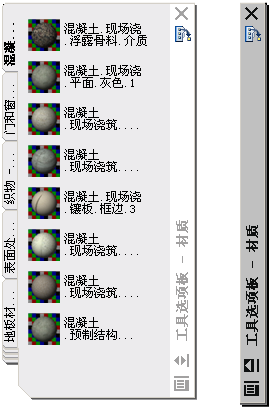
“工具选项板”窗口可以“隐藏”。
隐藏时,仅显示垂直标题栏。用户可以在快捷菜单中打开“工具选项板”窗口(显示为打开的窗口)和关闭“工具选项板”窗口(显示为垂直栏)的可见性。在标题栏上单击鼠标右键,然后使用快捷菜单选择“自动隐藏”。如果“自动隐藏”处于活动状态,将鼠标移动到此栏上时,将显示隐藏的“工具选项板”窗口。如果“自动隐藏”未处于活动状态,则“工具选项板”窗口始终可见。
可以将“工具选项板”窗口中单个工具选项板中的材质应用到对象。用户还可以将材质从各个工具选项板拖到“材质”窗口进行样例显示。可以在“材质”窗口中对材质进行更改。






